Importar cuentas por cobrar desde Excel en Siigo Nube
Si estás comenzando a implementar un nuevo sistema administrativo o simplemente deseas organizar mejor tus cuentas por cobrar, seguramente necesitas cargar tus facturas vencidas de forma rápida y ordenada. La buena noticia es que puedes hacerlo fácilmente mediante una plantilla de Excel, sin capturar dato por dato.
En este artículo te explico cómo importar los saldos iniciales de cuentas por cobrar paso a paso, para que tengas toda la información lista en cuestión de minutos.
Requisitos previos antes de la importación
Antes de iniciar con la carga de datos, asegúrate de tener configurados estos elementos en tu sistema:
-
Terceros registrados: es decir, los clientes o proveedores a los que asignarás los saldos.
-
Centros de costo definidos: necesarios para clasificar correctamente los movimientos.
Si ya cuentas con esta información, estás listo para comenzar.
Acceder a la opción de importación
En el sistema, dirígete a:
Configuración (ícono de engrane) ![]() → Clientes y proveedores → Importación → Saldos iniciales de cuentas por cobrar
→ Clientes y proveedores → Importación → Saldos iniciales de cuentas por cobrar
Al ingresar, verás una pantalla con los campos necesarios para realizar la carga.
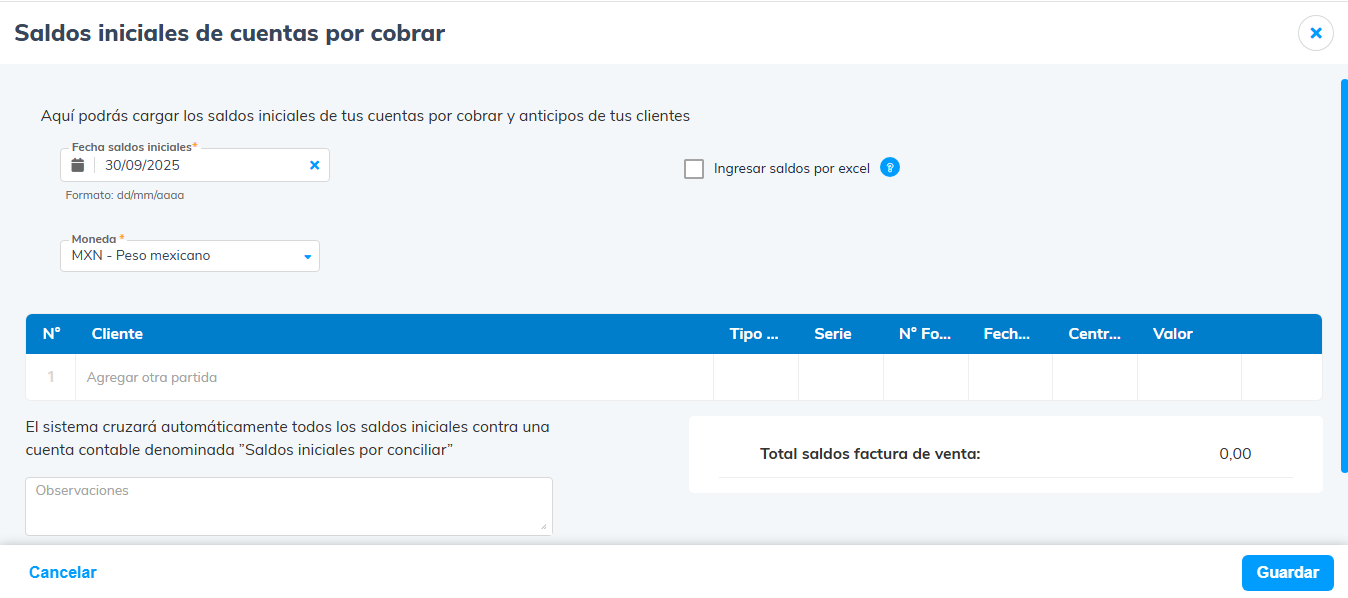
Captura los datos generales
Completa los siguientes campos:
-
Fecha de saldos iniciales: selecciona desde el calendario la fecha de corte que usarás como referencia.
-
Moneda: por defecto aparecerá el peso mexicano, pero puedes cambiarla si manejas otra divisa.
Luego, activa la opción Ingresar saldos por Excel ![]() . El sistema te mostrará dos opciones.
. El sistema te mostrará dos opciones.
Descargar plantilla de Excel: Se mostrará la opción para descargar el archivo .
Llena correctamente la plantilla
Al abrir el archivo, haz clic en Habilitar edición para permitir la captura.
Notarás que:
-
Las columnas en azul oscuro son obligatorias.
-
Las columnas en azul claro son opcionales, pero se recomienda llenarlas para tener un registro más completo.

![]() Importante: El archivo no debe superar los 499 registros. Si tienes más, divídelos en varios archivos.
Importante: El archivo no debe superar los 499 registros. Si tienes más, divídelos en varios archivos.
Carga nuevamente el archivo
Una vez que hayas completado la plantilla, vuelve a la misma ruta del sistema y sube el archivo.
El sistema mostrará automáticamente el detalle de la información importada.
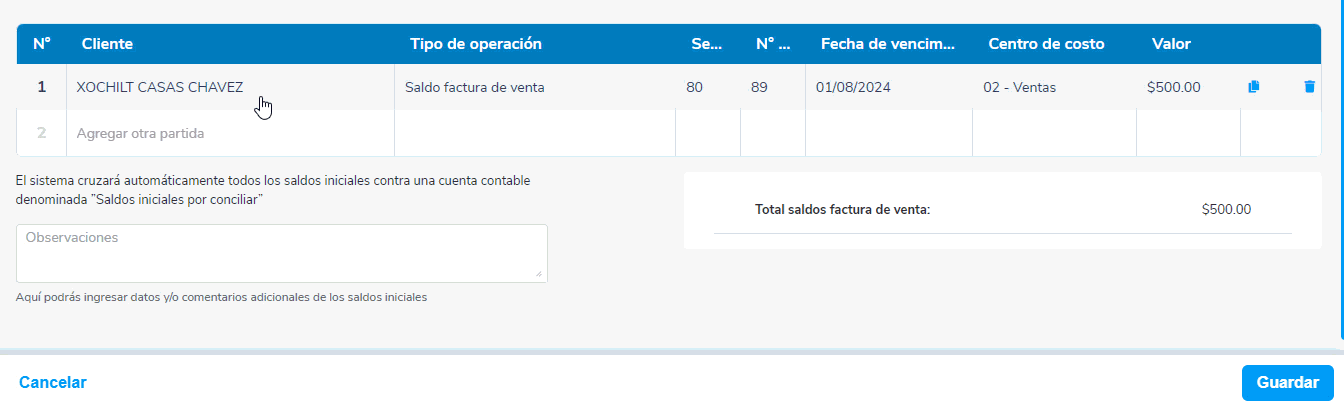
Desde el listado podrás:
-
Duplicar un registro en caso de que necesites agregar uno similar.
-
Eliminar algún saldo si hay errores.
Incluso puedes agregar observaciones o comentarios adicionales.
Guarda y finaliza el proceso
Cuando estés seguro de que todos los datos son correctos, haz clic en Guardar.
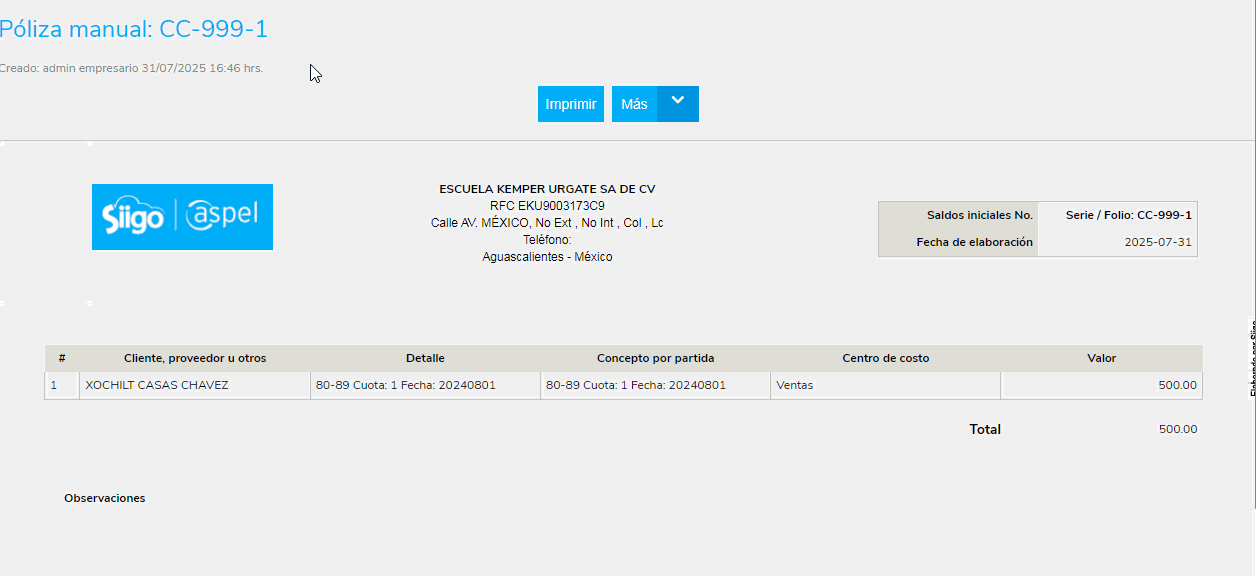
A partir de este momento, el documento quedará registrado y aparecerán nuevas opciones en la parte superior:
| Opción | Función |
|---|---|
| Imprimir | Ver y enviar el documento a la impresora |
| Editar o eliminar | Modificar los registros cargados |
| Cancelar póliza | Revertir el movimiento |
| Realizar copia | Generar un duplicado del documento |
| Crear póliza favorita | Guardarlo como plantilla para reutilizarlo |
🎉 ¡Listo! Ya tienes tus saldos iniciales importados
Como ves, el proceso es muy sencillo si sigues el flujo correcto. Ahora es tu turno de ponerlo en práctica y mantener tus cuentas por cobrar al día sin complicaciones.
ASP Consulting te ayuda con Siigo nube
Contáctanos vía Facebook o WhatsApp
Visita nuestra sección de video tutoriales
y nuestro canal de YouTube


